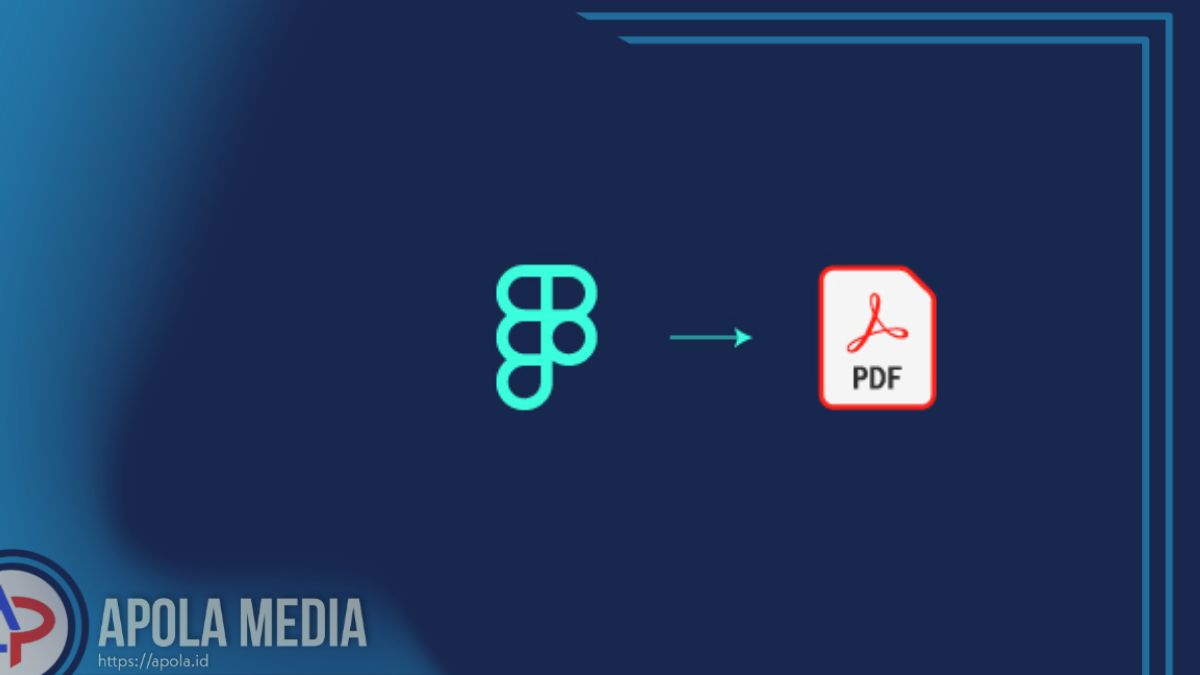Cara save figma ke pdf sebenarnya mudah loh, yuk simak penjelasan yang akan kami berikan di dalam artikel ini.
Figma merupakan salah satu tools berbasis website yang berguna untuk mendesain kapan saja dan dimanapun melalui internet. Secara umumnya Figma digunakan untuk mendesain interface yang ada dari sebuah aplikasi yang akan dibuat.
Didalam pengerjaan sebuah aplikasi baru, Figma bisa dimanfaatkan untuk membangun aplikasi tersebut bersama dengan tim. Basis Operating System yang bisa menjalankan figma yaitu Windows dan juga mac OS untuk desktop.
Fitur pada Figma berfokus untuk mendesain terkait User Interface (UI) dan juga User Experience (UX). Tampilan dari aplikasi dan pengalaman untuk para pengguna saat menggunakan aplikasi didapat dari pengembangan aplikasi yang ada pada Figma.
Beberapa tools yang mempunyai kemiripan sapa seperti Figma yaitu adanya Sketch dan Adobe XD dan yang membedakannya hanya pada fiturnya saja.
Ketika kamu mengekspor beberapa frame menggunakan opsi ekspor aset tradisional Figma pada panel desain yang ada di sebelah kanan, output yang dihasilkan yaitu file PDF terpisah untuk setiap slide kamu.
Ini bagus apabila kamu akan menghabiskan waktu ekstra untuk menggabungkan slide kamu secara bersama- sama pada Pratinjau dan memastikannya di dalam urutan yang benar setelah kamu mengekspornya.
Daftar Isi
Cara Save Figma ke PDF
bagi kamu yang mempunyai hal-hal yang lebih baik untuk dilakukan, ada beberapa cara yang jauh lebih mudah untuk mengekspor file menjadi satu PDF. Berikut ini langkah- langlahnya:
Langkah 1:
Pastikan semua bingkai kamu sudah berada di halaman yang sama dan berurutan dari kiri ke kanan, atas dan juga bawah. Beginilah cara Figma membaca urutan tersebut dan memastikan semua slide kamu sudah diurutkan dengan benar setelah kamu ekspor.
Langkah 2:
Selanjutnya, silahlan pilih bingkai dengan mengeklik dan juga menyeret pada kanvas untuk menyorot semua bingkai.
Kamu juga bisa menahan shift dan mengeklik setiap bingkai untuk biaa memilih jika itu lebih mudah.
Catatan: urutan untuk pemilihan bingkai tidak akan mempengaruhi urutan dari slide setelah kamu ekspor, hal tersebir ditentukan oleh cara bingkai disusun yang ada di Langkah 1.
Langkah 3:
Setelah kamu memilih bingkai, klik ikon Figma yang berada di pojok kiri atas layar. Silahkan Arahkan kursor ke atas File dan klik Export frames to PDF. Langkah terakhir beri nama dan simpan berkas, selesai!
Bonus apabila PDF kamu terlalu besar untuk dikirim menggunakan email, kamu bisa mengurangi ukuran file pada Adobe Acrobat ataupun Preview.
Ini terkadang ditemukan di bawah Filedan perintahnya yang nantinya akan seperti Reduce file size atau kamu bisa menggunakan alat kompresi PDFCompress PDF secara gratis dari Adobe .
Fitur yang ada pada Figma
- Design
Fitur design yang disediakan oleh Figma mempunyai beberapa fitur dan juga ada beberapa fitur yang tidak bisa ditemukan di software yang lain.
Modern Pen Tool yaitu fitur pen tool yang memungkinkan para pengguna untuk menggunakannya dengan cara baru tanpa perlu menghubungkan ke titik awal desain.
Fitur kedua yaitu OpenType. Fitur ini memungkinkan para pengguna untuk mengkostumisasi font yang ada pada aplikasi ataupun web.
- Prototyping(H3)
Fitur yang diberikan Figma ini membuat para pengguna bisa melihat prototype dari desain yang sudah dibuat. Fitur pertama dari Prototyping yaitu Interactions. Terlebih lagi fitur ini memungkinkan kamu untuk mengatur gaya pada tombol interaksi secara kasar ataupun secara halus.
Fitur ini bisa membuat beberapa lapisan overlay untuk konten interaktif yang ada pada aplikasi. Fitur terakhir yaitu Animated GIFs. Melalui fitur ini bisa di gunakan pengguna untuk desain bergerak ataupun sebuah animasi.
- Design System
Pada fitur ini memberikan kemudahan aksesibilitas dan juga elemen pendukung lainnya kepada para pengguna Figma. Melalui fitur library dan juga aset yang sudah ditawarkan, pengguna bisa dengan mudah dan cepat untuk mencari aset yang diperlukan.
Akhir kata
Demikian penjelasan mengenai bagaimana cara save figma ke pdf, semoga penjelasan di atas dapat bermanfaat ya. Selamat mencoba!